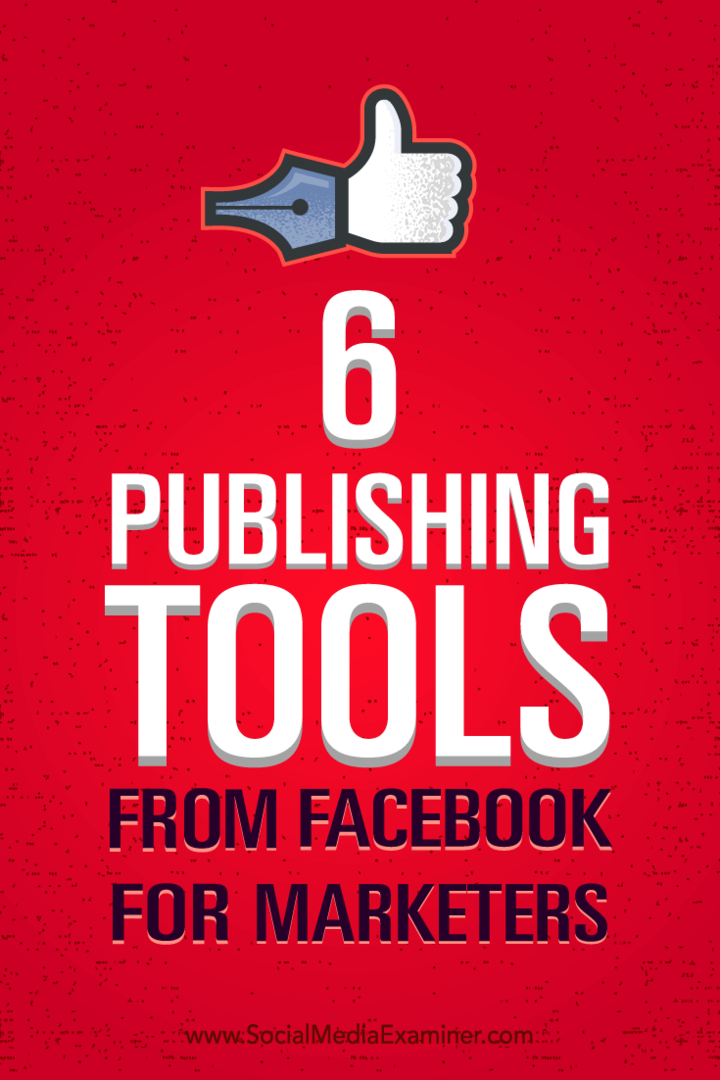6 herramientas de publicación de Facebook para especialistas en marketing: examinador de redes sociales
Herramientas De Facebook Facebook En Vivo Video De Facebook Facebook / / September 26, 2020
 ¿Ha explorado la sección Herramientas de publicación de su página de Facebook últimamente?
¿Ha explorado la sección Herramientas de publicación de su página de Facebook últimamente?
¿Se pregunta cómo las nuevas funciones facilitan el marketing?
La sección Herramientas de publicación de su página contiene muchas funciones importantes, incluida la administración de videos, la generación de clientes potenciales y la venta de productos.
En este artículo, descubra cómo administrar mejor su marketing de Facebook con seis herramientas de publicación de Facebook.
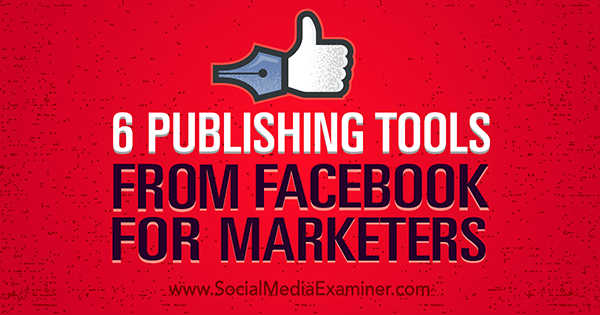
Escuche este artículo:
Donde suscribirse: Podcast de Apple | Podcasts de Google | Spotify | RSS
Desplácese hasta el final del artículo para ver los enlaces a los recursos importantes mencionados en este episodio.
Nota: Las herramientas de publicación de su página pueden incluir o no las seis funciones en función de las funciones a las que tiene acceso su página en este momento.
# 1: recopile y descargue clientes potenciales
¿Quiere recopilar clientes potenciales directamente de Facebook utilizando el objetivo de marketing de generación de clientes potenciales de anuncios de Facebook? Si es así, necesitará un formulario de clientes potenciales. Usted puede
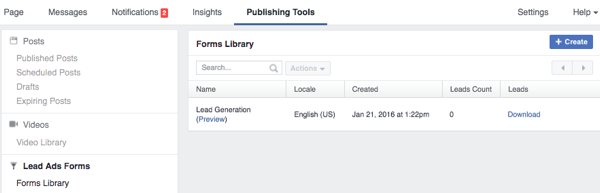
Usted puede Obtenga una vista previa del formulario de cliente potencial de muestra y envíe su propia información.
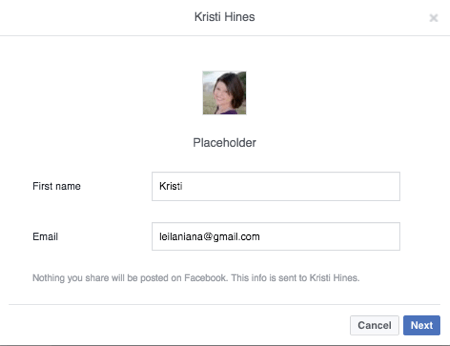
Entonces puedes descargar la información para ver cómo se verían sus clientes potenciales.
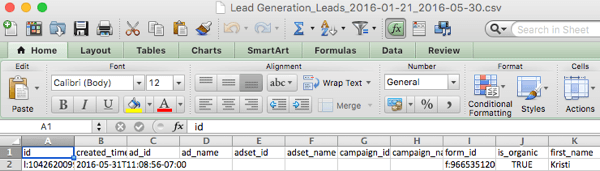
A crea tu propio formulario de cliente potencial, haga clic en el botón Crear. Tendrás la opción de crear un nuevo formulario desde cero o duplicar un formulario existente.
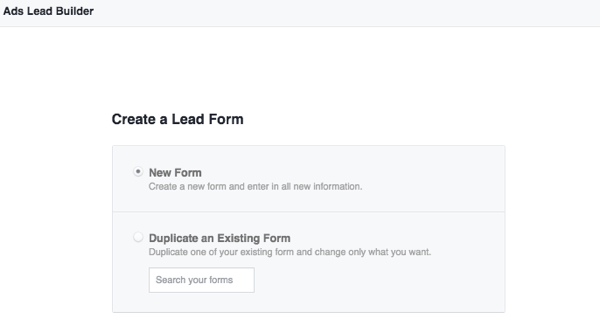
Una vez tú haga clic en Siguiente, agregar un nombre a tu forma y seleccione las opciones avanzadasaplicable a usted. Puede obtener más información sobre si necesita editar sus ID de campo en esto Documento de ayuda de Facebook, que tiene instrucciones específicas para usuarios de Driftrock, InfusionSoft, Marketo, Maropost, Sailthru y Sparkroom. Tú también puedes recuperar clientes potenciales a través de la API o utilizar herramientas de terceros me gusta LeadsBridge, que se conecta a la mayoría de las plataformas de automatización de marketing y marketing por correo electrónico.
Próximo, elija qué pedir en su formulario de cliente potencial. Tenga en cuenta que cuanta más información solicite, más largo será su formulario.

Próximo, agregue un vínculo a las políticas y exenciones de responsabilidad de su sitio web, o agregue una exención de responsabilidad personalizada para tu forma.
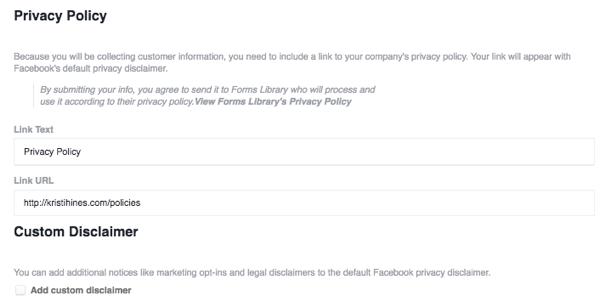
Entonces lo harás agregue un enlace a su sitio web adónde le gustaría que fueran sus visitantes después de completar su formulario. Esta puede ser una página de agradecimiento personalizada, una página de oferta o su página de inicio.
Nota: si realiza un seguimiento de las conversiones de clientes potenciales en Google Analytics, es posible que desee tener una página de agradecimiento personalizada que le permita saber que se trataba de una conversión de clientes potenciales de un formulario de clientes potenciales de Facebook para separarlo de una conversión de clientes potenciales en su sitio web u otro fuente.
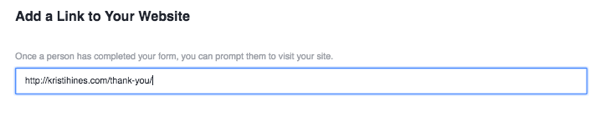
A continuación, tiene la opción de anima a las personas a que te den su información. Por ejemplo, agregar información y gráficos personalizados si ofrece un informe o un libro electrónico gratuito.
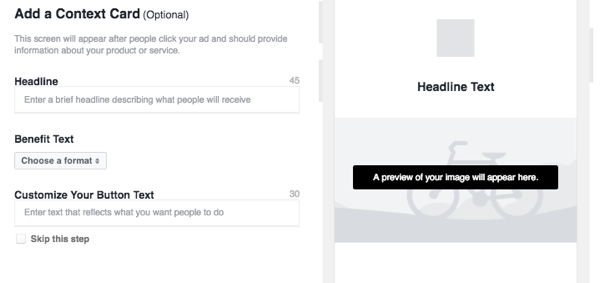
A continuación, llegará a vista previa de su formulario. Si quieres agregar preguntas, haga clic en el botón Editar en la cima. Tú también puedes haga clic en el botón Siguiente para ver cuánto tiempo durará su formulario, según la cantidad de preguntas que eligió hacerle a su cliente potencial. Puedes regresar y editar diferentes aspectos de su formulario, o si está satisfecho, haga clic en el botón Crear formulario.
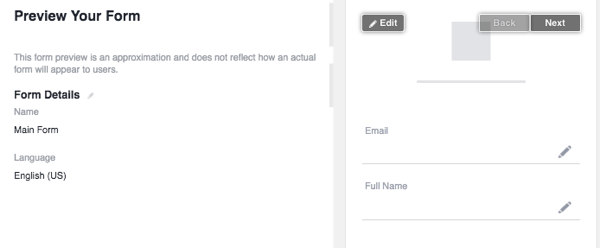
Nota: Cualquier pregunta que haga se completará previamente si los clientes potenciales han ingresado esa información en su perfil de Facebook. De lo contrario, tendrán que ingresarlo en el formulario manualmente. También tenga en cuenta que una vez que haya creado un formulario, no podrá editarlo. Sin embargo, puedes crear un formulario nuevo basado en un formulario existente y modificar las partes que desea cambiar.
Cuando esté listo para recopilar clientes potenciales, vaya a su Administrador de anuncios de Facebook y elija el objetivo Recopilar clientes potenciales para su negocio.
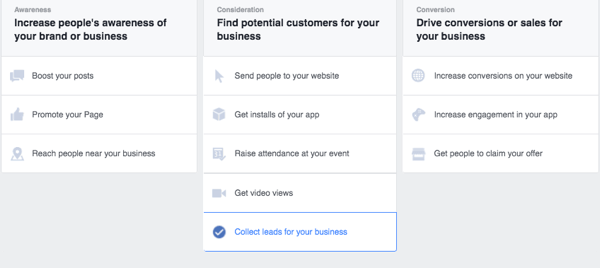
Una vez tú configurar su audiencia, presupuesto, ubicaciones y creatividad publicitaria, seleccione el formulario que creó al final del proceso.
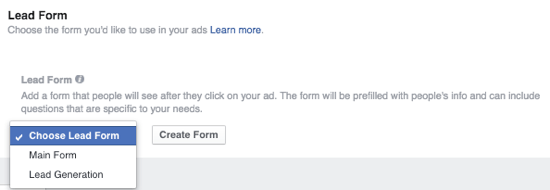
próximo vuelva a sus Herramientas de publicación para descargar sus clientes potencialeso siga las instrucciones proporcionadas según su CRM o LeadsBridge.
# 2: administrar videos grabados y en vivo
¿Publica muchos videos en su página de Facebook? Usted puede administre todos sus videos fácilmente usando la sección Biblioteca de videos de Herramientas de publicación.
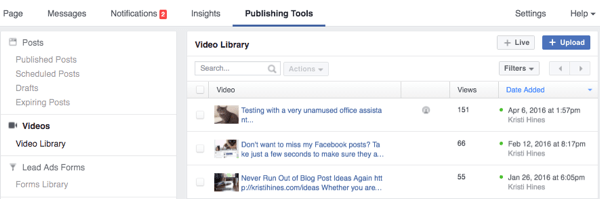
Aquí lo encontrar una lista de sus videos actuales, con indicadores de si eran videos en vivo (señalados por el ícono de persona) o videos grabados subidos a su página, junto con el recuento de vistas y la fecha en que se agregaron. Haga clic en cada video para ver análisis detallados, tal como lo haría dentro de sus principales Insights.
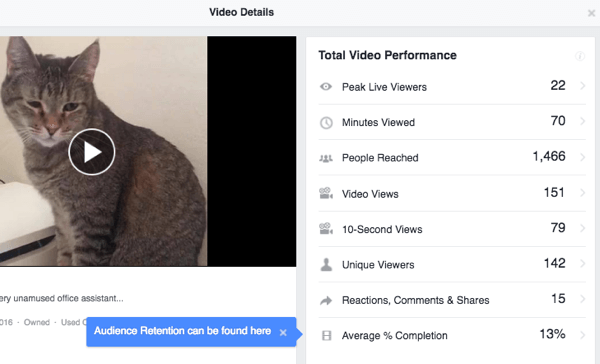
Más importantes que sus análisis de video son las dos opciones en la parte superior derecha: las funciones En vivo y Cargar. Use el botón Live para transmitir en vivo desde su escritorio si tiene un software de grabación profesional.
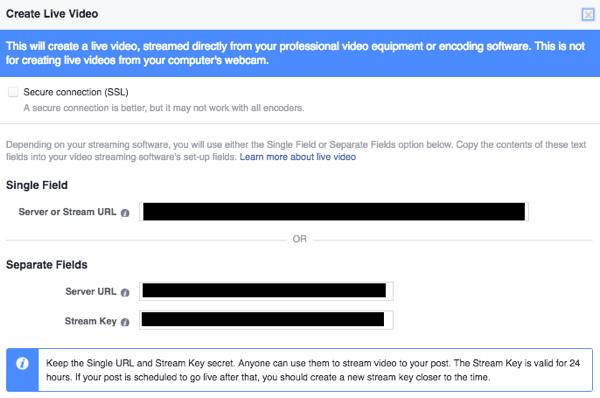
Usted puede tomar esta información y utilizarla con herramientas gratuitas como Software de emisora abierta. Específicamente, lo colocaría en su configuración de esta manera. Tenga en cuenta que esta es la versión para Mac; la versión de Windows puede verse un poco diferente.
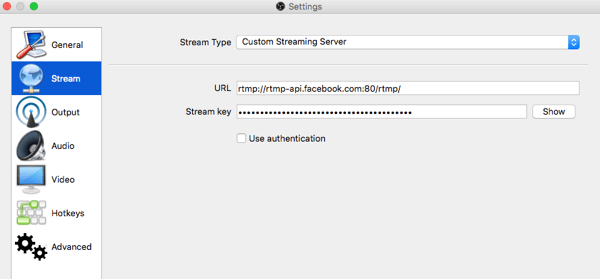
Si todo va bien después de ti configurar su cámara y ajustes de audio, lo harás comenzar a transmitir en Open Broadcaster.
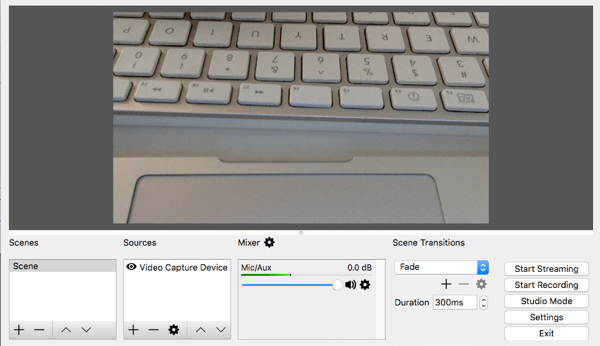
Luego para probarlo, haga clic en Vista previa en Facebook. Si todo se conecta, debería ver el mismo video emergente.
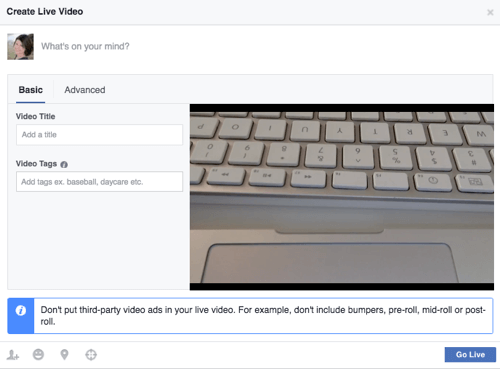
Entonces puedes configure su video en vivo con una actualización de estado, título de video y etiqueta de video. Tú también puedes etiquetar personas, agregar lo que está haciendo o cómo se siente, agregar una ubicación, establecer su público preferido y hacer clic en el botón Transmitir en vivo.
Si está buscando un software de transmisión web en vivo más profesional, consulte otras herramientas como Wirecast de Telstra, que funciona tanto para Mac como para Windows, y tiene un precio inicial de 495 dólares.
Alternativamente, si no está interesado en la transmisión en vivo, puede simplemente cargue un video desde su escritorio e ingrese el título, las etiquetas, los botones de llamado a la acción y otros detalles de su video.
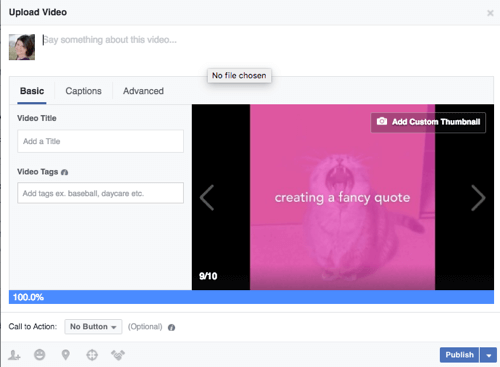
Asegúrate de configure el botón de llamada a la acción si desea que las personas vayan a una página específica en su sitio web al final.
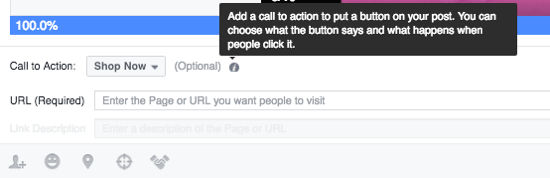
# 3: Administre el contenido de sus artículos instantáneos
Si ya has registrado para artículos instantáneos, usted puede administrar sus artículos instantáneos dentro de las herramientas de publicación, desde enviar su contenido para su revisión hasta administrar su biblioteca de artículos instantáneos.
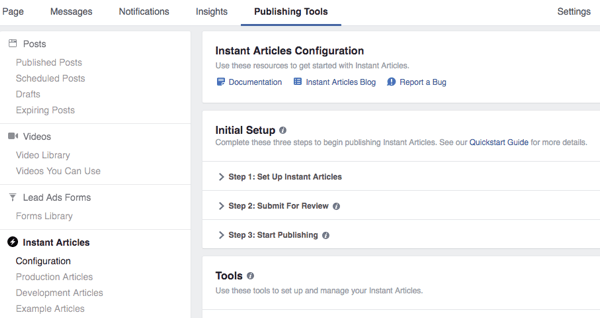
En la sección Configuración, una vez que su contenido ha sido aprobado, puede alternar la publicación automática de todo su contenido en artículos instantáneos a través de su fuente RSS.
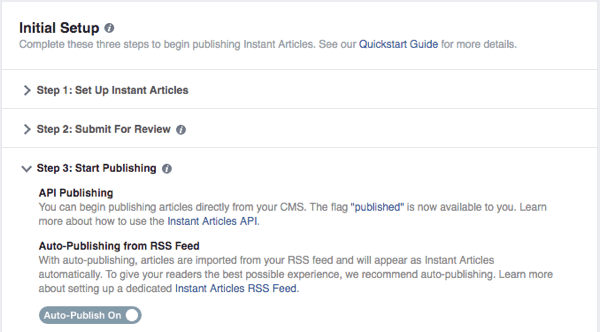
Puedes decidir monetiza tus artículos instantáneos.
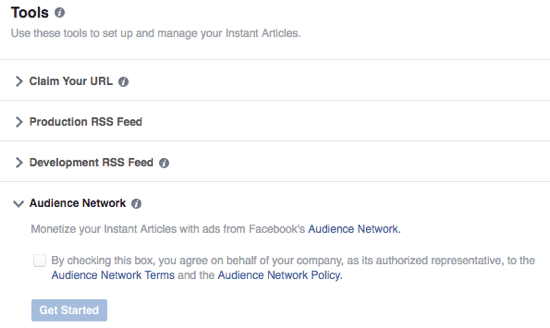
Tú también puedes actualice la apariencia de sus artículos instantáneos.
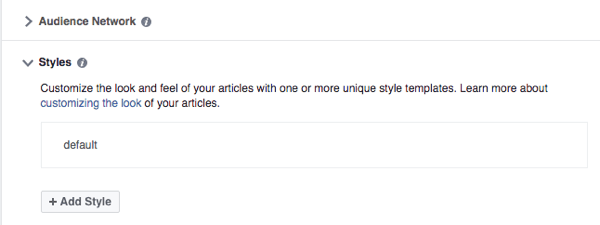
En la sección Artículos de producción, puede ver todos los artículos publicados o que deben publicarse manualmente, en función de si eligió publicar automáticamente su contenido.
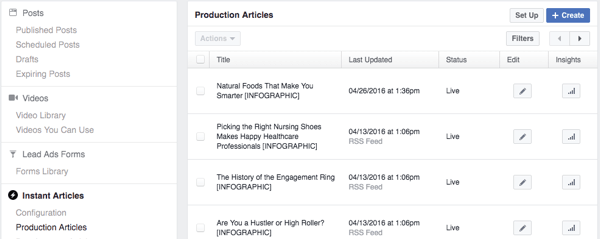
Desde aquí, puede elegir anule la publicación de artículos que no desea que se muestren como artículos instantáneos de Facebook a los usuarios de dispositivos móviles para que vayan a su sitio web. Para hacer esto, marque la casilla junto al artículo (s)y usa el menú desplegable Acciones para anular la publicación del artículo (s).
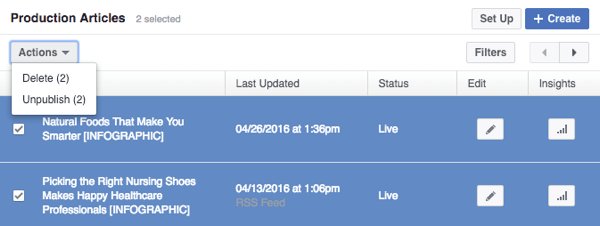
Usted puede haga clic en el icono de lápiz junto a un artículo debajo de la columna Editar y editar el código de artículo instantáneo de Facebook para que ese artículo específico insertar contenido específicamente para audiencias móviles. Puede hacer referencia al Guía para desarrolladores de artículos instantáneos para una codificación específica para todo, desde anuncios hasta incrustaciones de videos.
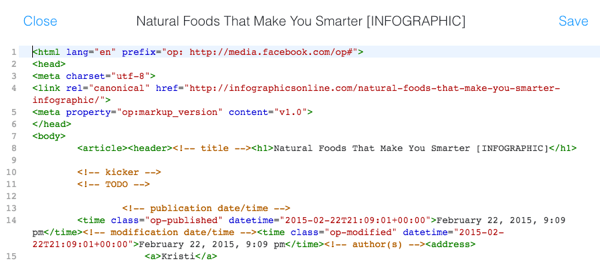
Por último, utilizar el botón Analytics en la columna Insights para Obtenga información sobre cada uno de sus artículos instantáneos de Facebook, una vez que los artículos hayan recibido algunas visitas.
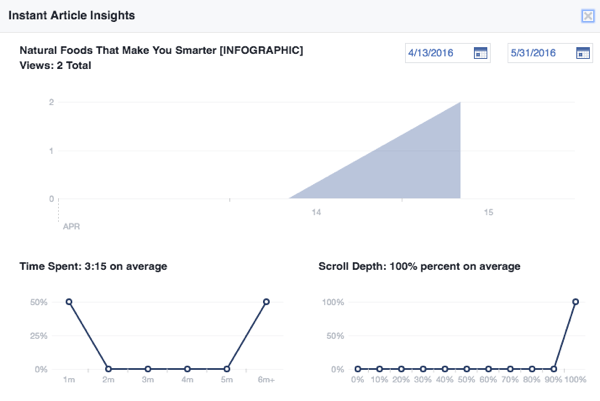
Y, por supuesto, si desea mejorar sus artículos instantáneos, puede ir a la sección Artículos de ejemplo, donde encontrará algunos artículos que puede ver en busca de inspiración, incluida la codificación.
Obtenga capacitación en marketing de YouTube: en línea.

¿Quiere mejorar su compromiso y sus ventas con YouTube? Luego, únase a la reunión más grande y mejor de expertos en marketing de YouTube mientras comparten sus estrategias probadas. Recibirá instrucciones en vivo paso a paso centradas en Estrategia de YouTube, creación de videos y anuncios de YouTube. Conviértase en el héroe del marketing de YouTube para su empresa y sus clientes a medida que implementa estrategias que obtienen resultados comprobados. Este es un evento de capacitación en línea en vivo de sus amigos en Social Media Examiner.
HAGA CLIC AQUÍ PARA MÁS DETALLES - ¡LA VENTA TERMINA EL 22 DE SEPTIEMBRE!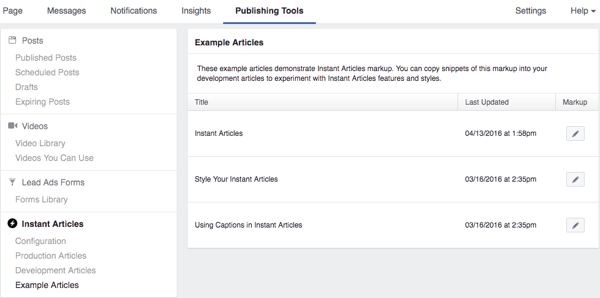
# 4: Gestione las ventas de productos con la sección Tienda
Si ve el enlace Agregar sección de la tienda en la barra de menú de su página de Facebook, tiene la capacidad de agregar una sección de la tienda directamente a su página de Facebook. Esto permitirá a sus visitantes de Facebook comprar productos directamente desde su página.
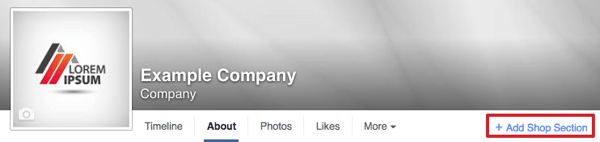
Usted puede Muestre sus tres productos principales en la parte superior del servicio de noticias de su página y en una pestaña Tienda dedicada.
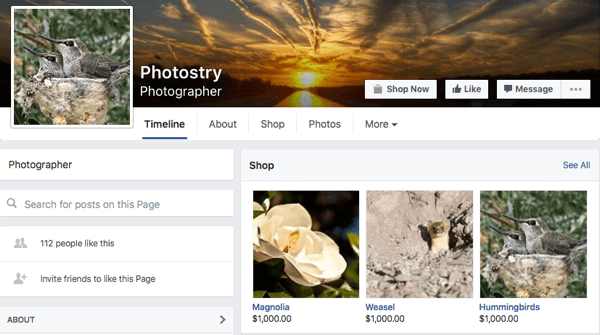
Una vez que haya configura tu tienda, usted puede gestiona todo lo relacionado con tu tienda en tus herramientas de publicación.

A actualizar los detalles del producto, haga clic en el producto y entonces haga clic en el botón Editar producto.
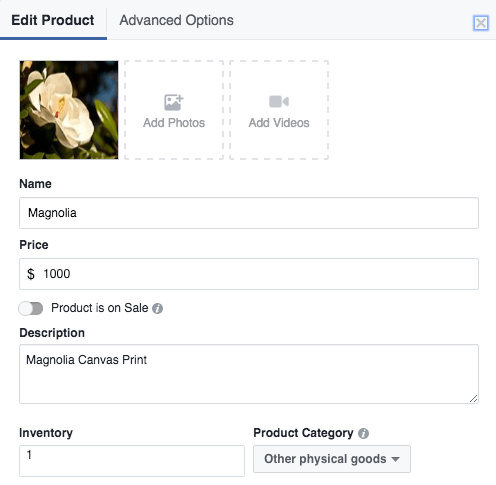
Si tiene más de tres productos, puede elige qué tres productos deben aparecer encima de su fuente de noticias y en la parte superior de la pestaña Tienda agregándolos a su Colección destacada.
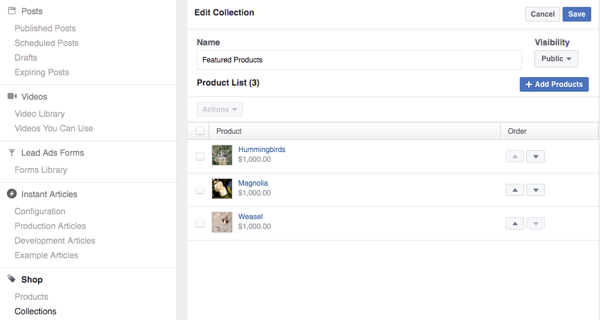
Administre los pedidos pendientes y completados a través de sus respectivas secciones en Herramientas de publicación. En el área Órdenes pendientes, puede ver los pedidos que no ha enviado, la información de envío de su cliente y la información de contactopara clientes en caso de que necesite obtener detalles adicionales de ellos.
En el área Órdenes completadas, puede ver los pedidos que se han enviado y contactar a sus clientes para asegurarse de que estén satisfechos con sus pedidos.
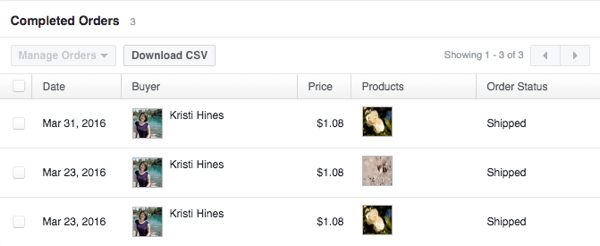
Haga clic en el enlace Configuración de la tienda para ir a donde puedas modificar la configuración principal de su tienda en línea. Esto incluye su dirección comercial, conexión de cuenta de Stripe, proveedor y tarifa de envío predeterminados, tasas de impuestos especiales y ubicaciones adicionales desde las que su empresa puede realizar envíos, si corresponde.
Y finalmente, haga clic en el enlace Ver tienda para ir a la pestaña Tienda de su página para que pueda ver tu tienda. Es posible que desee ver esto como un visitante de su página, en lugar de un administrador para que pueda ver su tienda sin los botones de edición y sugerencias.
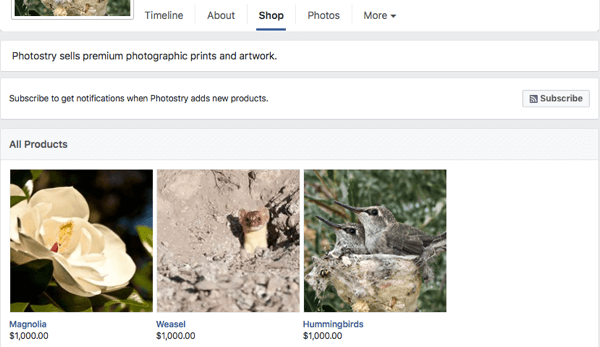
N.º 5: crear y administrar anuncios de lienzo
¿Está interesado en crear anuncios interactivos para usuarios de dispositivos móviles? Si tiene acceso a Lienzo de Facebook anuncios, es posible que desee intentar crear uno o dos de ellos para sus audiencias de anuncios móviles. Los anuncios de Facebook Canvas le permiten proporcionar de manera efectiva páginas de destino interactivas a audiencias de anuncios móviles que incluyen cualquiera o todos los siguientes elementos, como se describe en la Guía de diseño de lienzo.
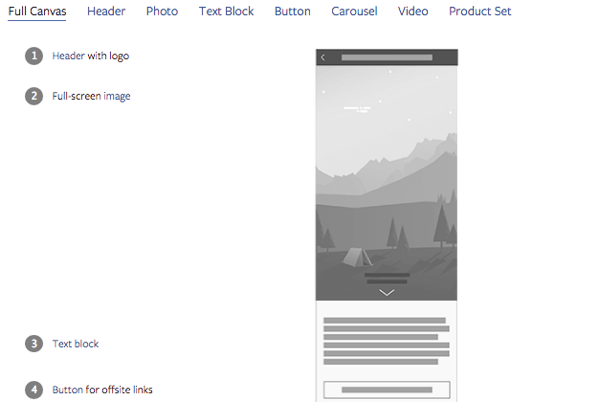
El resultado de un lienzo es algo que se ve así solo para usuarios de aplicaciones móviles de Facebook.
Si aún no ve Canvas en sus Herramientas de publicación, puede usar esta forma para ponerse en contacto con Facebook para obtenerlo o vaya a Editor de energía y comience a crear un anuncio de Canvas allí. Esto debería hacerlo visible en sus herramientas de publicación.
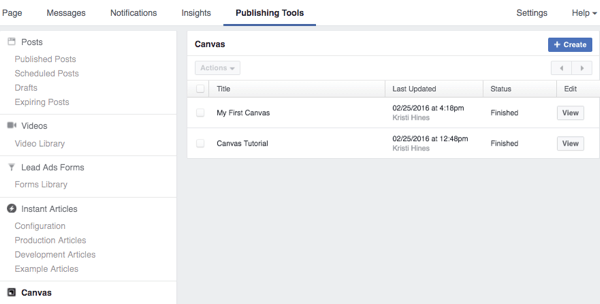
De forma predeterminada, tendrá un tutorial de Canvas que le brinda un lienzo de ejemplo para verlo y tener una idea de cómo está configurado. Entonces puedes pasar a cree su propio lienzo haciendo clic en el botón Crear en la parte superior derecha. Esto abre el Canvas Builder.
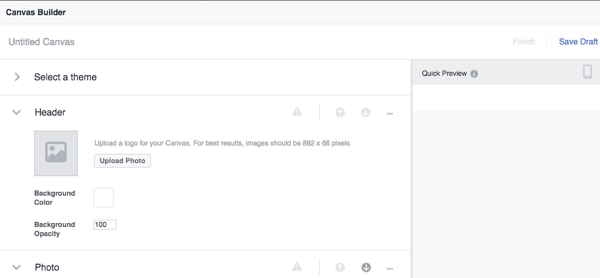
Aquí puede utilizar los componentes predeterminados que se le proporcionaron para agregue su encabezado, una foto y un botón para un diseño de lienzo simple. O tu puedes use los controles en la parte superior de cada componente para moverlo o eliminarlo de tu lienzo. Entonces tú puedes agregar más componentes a través del enlace.
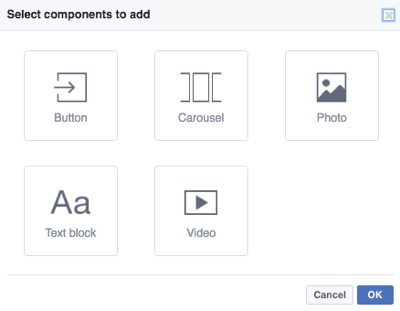
La clave es asegúrese de que haya uno o más botones de llamada a la acción, imágenes, etc. que conducen a su sitio web y a los productos o servicios específicos que promociona en su anuncio. Para obtener más detalles sobre cómo configurar cada componente en un lienzo, consulte este artículo sobre cómo crear un lienzo.
Una vez que haya terminado con él, puede envíe su lienzo a su teléfono móvil para obtener una vista previay si todo se ve bien, puedes terminarlo.
Nota: cuando termine un lienzo, no podrá volver a editarlo. Solo puede crear un duplicado marcando la casilla junto al original y usando el menú desplegable Acciones para crear el nuevo lienzo y realizar los cambios.
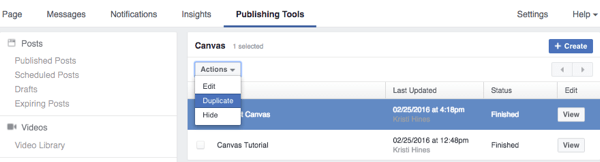
Cuando esté listo para usa tu lienzo en un anuncio, haga clic en el botón Ver junto al lienzo que desea utilizar y haga clic en el enlace Obtener URL. Copia ese enlace y utilizar el objetivo de marketing Enviar personas a su sitio weben el Administrador de anuncios. Cuando cree su anuncio al final, pegue el enlace a su lienzo como el sitio web que desea que la gente visite.
Asegúrate de que seleccione solo Noticias móviles como opción de ubicación ya que su lienzo no se puede mostrar a los usuarios de escritorio.
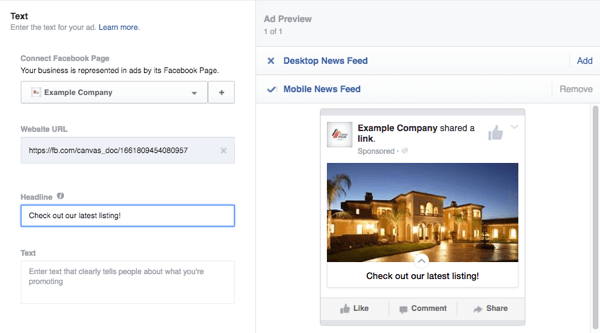
# 6: Publicar y programar publicaciones
Si bien existen muchas herramientas de terceros que pueden ayudarlo a programar y publicar en su página de Facebook, las herramientas de publicación integradas de su página pueden ayudarlo a hacerlo de forma gratuita. La mayoría de los editores y administradores de páginas tendrán la opción de publicar publicaciones, programar publicaciones y crear borradores de publicaciones desde esta área.
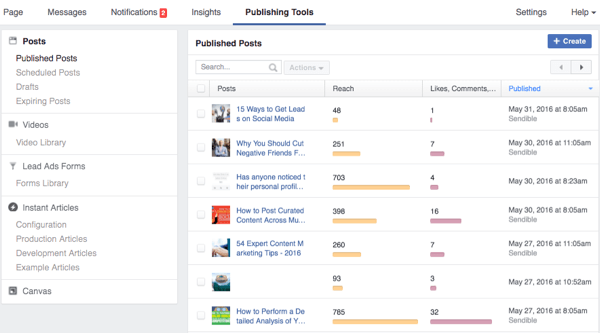
A publicar una publicación inmediatamente, seleccione Publicaciones publicadas en la barra lateral izquierda de herramientas de publicación y haga clic en el botón Crear. Esto abre un cuadro de estado estándar en el que puede ingrese una publicación para ser publicada en su página.
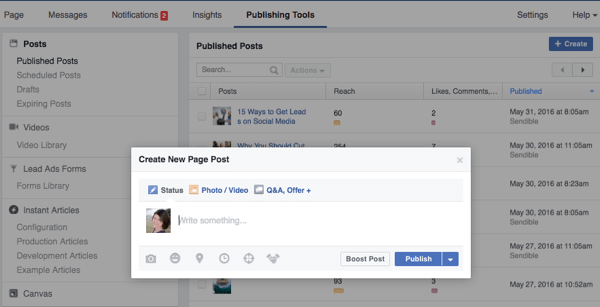
Si tu haga clic en Foto / Video, usted puede obtenga más tipos de publicaciones de medios para elegir.
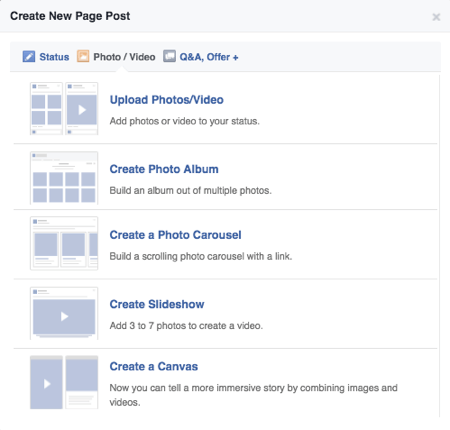
Si tu haga clic en Preguntas y respuestas, Oferta + en la parte superior, obtener más tipos de publicaciones para elegir, según las funciones disponibles de su página.
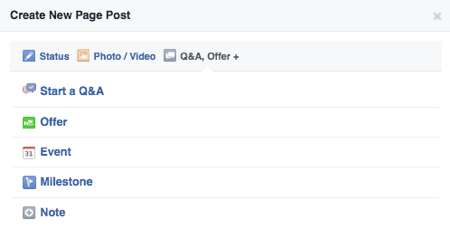
En la parte inferior del cuadro de estado, de izquierda a derecha, según las funciones que ofrece su página, tiene la opción de agregar una foto o video, agregar lo que estás haciendo o cómo te sientes, agregar una ubicación, establecer la hora y la fecha de tu publicación, establecer una audiencia preferidapara tu publicación y etiquetar a un patrocinador para tu publicación si es Contenido de marca.
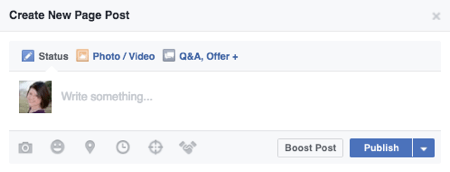
Por último, pero no menos importante, puedes elija Boost Post si planea publicarlo inmediatamente. Si no desea publicar la publicación de inmediato, use el menú desplegable junto al botón Publicar para programarlo, guardarlo como borrador o actualizarlo (que lo publicará inmediatamente, pero lo fechará en el pasado).
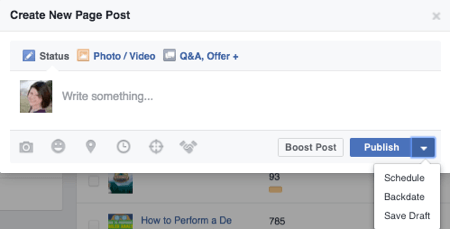
Si tuviera que programar o guardar la publicación como un borrador, aparecería en Publicaciones programadas o Borradores en sus Herramientas de publicación. También puede hacer clic en esos enlaces en la barra lateral izquierda y luego haga clic en el botón Crear para crear específicamente publicaciones o borradores programados.
Las mismas funciones existen en cualquier sección, pero en lugar de tener un botón Publicar con un menú desplegable para programar, retroceder o guardar como borrador, tendría un botón para Programar o Guardar como borrador con otras opciones.
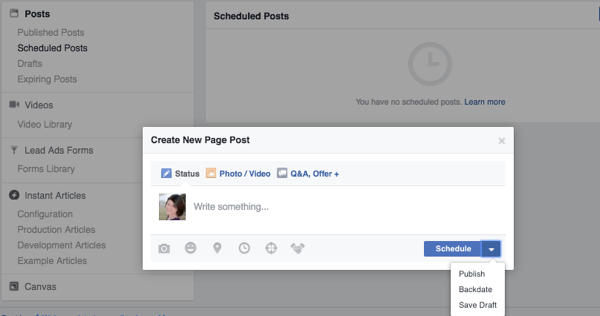
Usted puede use la función Publicaciones que expiran para crear fechas de vencimiento para los videos que publica. Para usarlo, debe actualizar una configuración de página que permita a los administradores y editores permitir que los videos tengan fechas de vencimiento. Si configura un video para que tenga una fecha de vencimiento, se eliminará de su página de Facebook una vez que llegue esa fecha.
Nota: Teniendo en cuenta el rendimiento de Facebook y el hecho de que ahora puede usar la participación de video de Facebook como una forma de crear audiencias personalizadas, no recomiendo usar esta opción.
Además de crear, programar y guardar borradores en Herramientas de publicación, también puede ir aquí para ver tu página publicar información. Esto es algo que todos los que tienen un rol en su página pueden ver, hasta sus analistas.
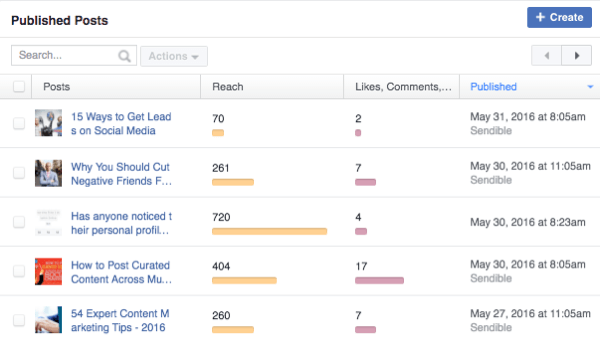
Si bien no es tan profundo como lo que encontrará en sus estadísticas principales, Eche un vistazo rápido a su alcance, participación, cuándo publicó y con qué herramienta solía publicar. Tú también puedes haga clic en cada publicación para obtener análisis más detallados acerca de cada publicación.
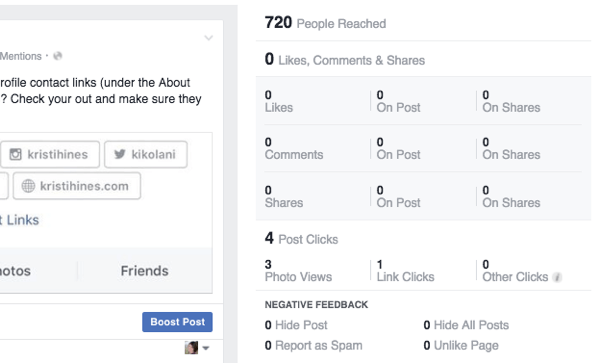
Además, si por alguna razón desea libra tu página de un grupo específico de publicaciones, usted puede usa el cuadro de búsquedapara encontrar esas publicaciones por palabra clave, marque la casilla para resaltarlos a todosy use el menú desplegable Acciones para eliminarlas al por mayor.
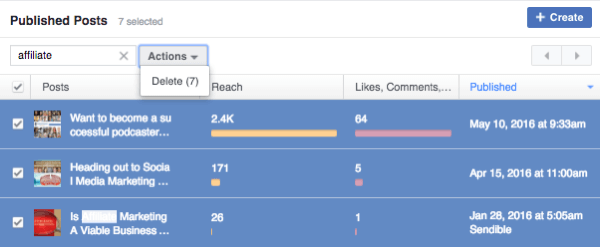
En conclusión
El solo hecho de poder publicar, programar y actualizar publicaciones en su muro y administrar su contenido de forma masiva puede ser una característica bienvenida para un editor o administrador de páginas.
Dependiendo de las características que tenga su página de Facebook, la sección Herramientas de publicación de su página de Facebook puede ayudarlo a administrar muchas de ellas. Puede ver esta sección en cada página de Facebook a la que se le haya asignado una función, aunque lo que podrá hacer con las herramientas de publicación varía según esa función.
¿Qué piensas? ¿Qué funciones de las Herramientas de publicación utiliza más? ¡Por favor, háganos saber en los comentarios!